Hoe kun je makkelijker paginanummers invoegen in LibreOffice Writer?
Door Dejan op 14 mei 2019 - 05:05



Linux Mint 19.1 XFCE
Het is voor velen tamelijk complex om eenvoudig en snel paginanummers in te voegen in een 'Writer' - bestand van LibreOffice. Dit kan gelukkig makkelijker door de volgende stappen te volgen.
Antwoord:
1. Download het Pagination.oxt bestand
2. Open LibreOffice Writer:
En open de 'extension manager'
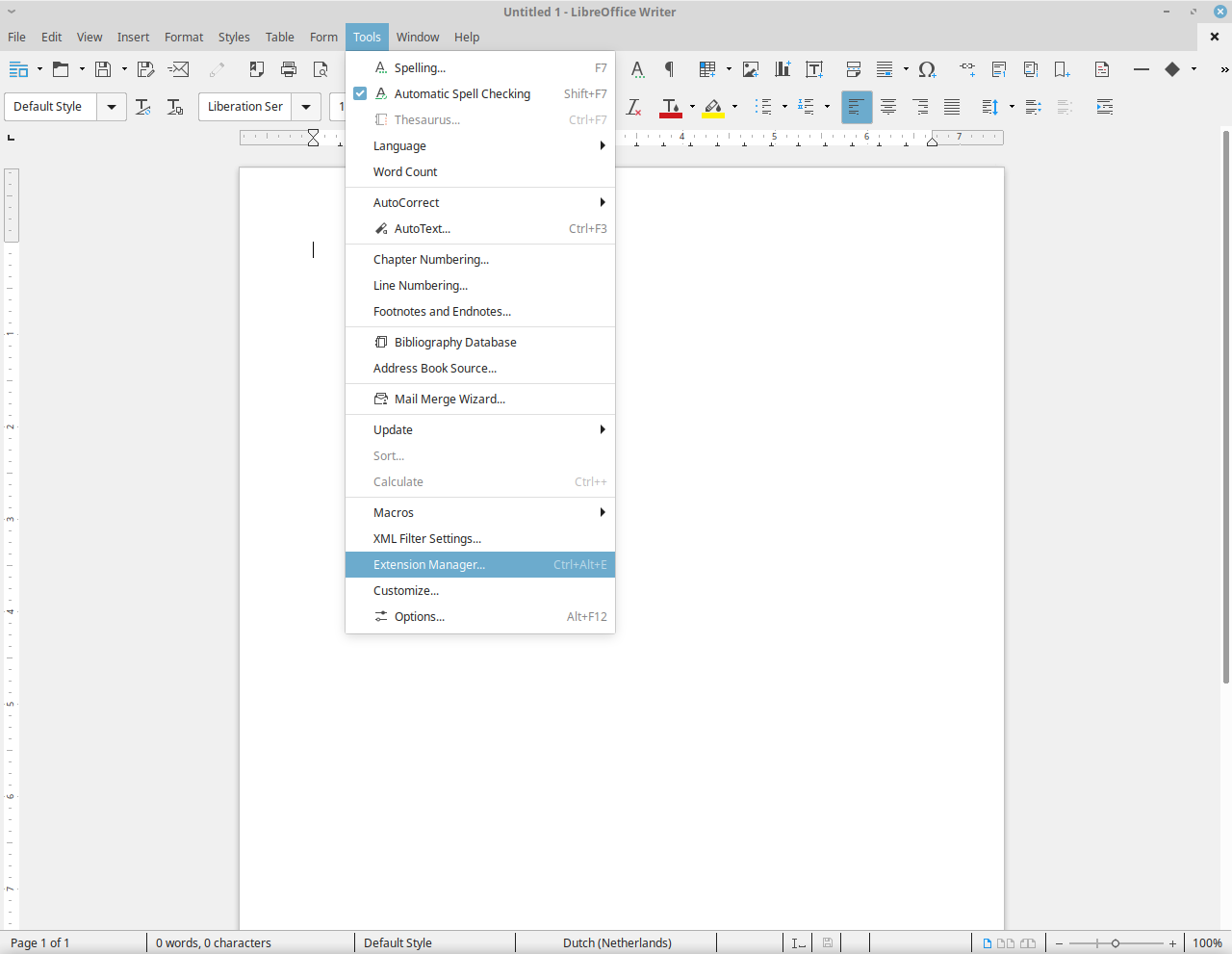
3. Voeg het .oxt bestand toe

4. En het pagineren zal veel gemakkelijker gaan. Zie de blauw gemarkeerde velden die je voortaan kunt gebruiken om paginanummers toe te voegen:
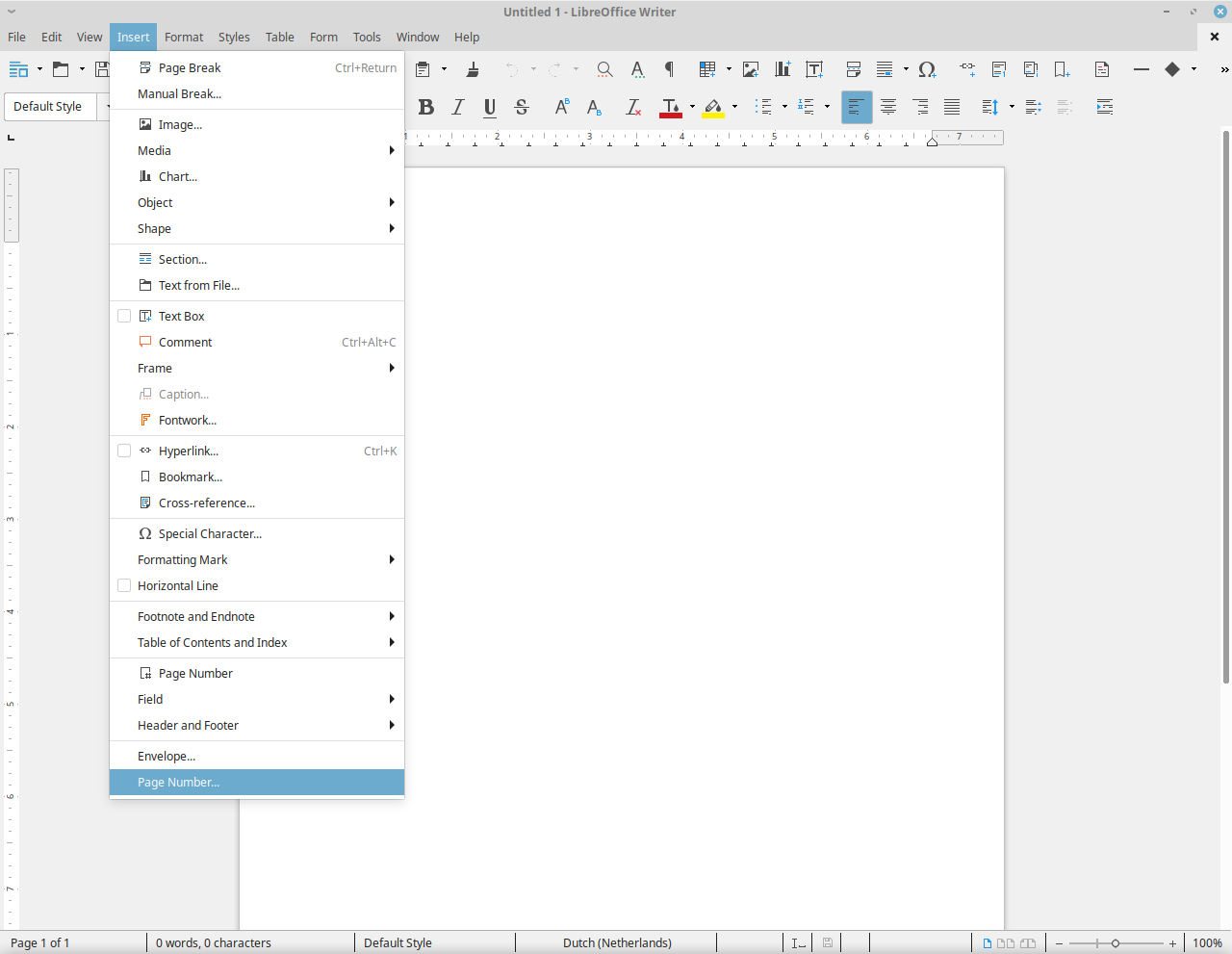
En je ziet:





Reacties
kwaker57
14 mei 2019 - 17:05
Het is net zo eenvoudig als in Microsoft Word.
maak een voettekst aan in het document. Ga met de cursor in het voettekstgebied staan, selecteer in het hoofdmenu "invoegen", dan "paginanummer", lijn het uit naar jouw eigen inzicht en daar zijn de paginanummers. Succes
Rufus
16 mei 2019 - 21:05
Beste kwaker57, Dat lukt in word, maar hoe moet dat dan in excel. Ik heb geprobeerd op dezelfde manier maar dat lukt mij niet. Door te zoeken en te prutsen, was het mij plots gelukt om pagina nummers op een excel blad te zetten maar ik weet niet meer hoe het mij lukte.
kwaker57
19 mei 2019 - 21:05
Ook simpel.Je selecteert opmaak, dan pagina, dan activeer je de voettekst of koptekst, al naar gelang je de nummering wilt hebben. Selecteer dan in de kop-of voettekst bewerken, gaan naar een van de drie vensters waar je de nummering wilt hebben, klik op de lange balk onder de drie vensters en kies het formaat van de paginanummering of andere opties die daar vermeld staan. en klaar is Kees. Succes
Rufus
24 mei 2019 - 09:05
Dank u wel kwaker57 voor de uitleg.
kwaker57
14 mei 2019 - 18:05
de extensie hierboven is sinds 2010 niet meer bijgewerkt en de pagina nummering zit nu gewoon in LibreOffice
Dejan
14 mei 2019 - 18:05
Maar dat maakt niet uit. De extensie is afkomstig van zusterproject 'OpenOffice' en werkt prima in LibreOffice 6.0 of lager ( in ieder geval ) ......
Monique
27 april 2020 - 16:04
Hoi,
Ik wil graag mijn pagina-nummer veel verder naar beneden hebben staan dan de standaard-opmaak van Libreoffice. Is dat mogelijk? Dat het veld van de voettekst kleiner wordt en dat het nummer na een witdeel onder de hoofdtekst komt. Nu staat het nummer van de voettekst onder de regel van de paginatekst en ik wil het een eindje naar beneden hebben. Ik heb me al suf gezocht, maar krijg het niet gevonden.
kwaker57
27 april 2020 - 19:04
je kunt de ruimte voor de voetteksten verkleinen of vergroten als je de zij-liniaal in beeld zet. (klik op beeld, linialen verticale liniaal)
Je kunt ook in de voettekst één keer op enter drukken om zo een spatieregel te krijgen, dan zakt de paginanummering één regel naar beneden.
succes
Monique
28 april 2020 - 02:04
Super! Hartstikke bedankt voor de lineaaltip :) Het is gelukt :)
Willem Franssen
28 april 2020 - 18:04
Naast de standaardoplossing van kwaker 57 zijn er ook nog meer geavanceerde mogelijkheden als je gebruik maakt van opmaakprofielen
In Writer is een paginanummer een veld dat u in uw tekst kunt invoegen.
Zo voegt u een paginanummer in:
Kies Invoegen - Velden - Paginanummer om een paginanummer op de huidige cursorpositie in te voegen.
Als u de tekst Paginanummer ziet in plaats van het nummer, kiest u Beeld - Veldnamen.
Deze velden veranderen echter van positie wanneer u tekst toevoegt of verwijdert. Het is dus het beste om een paginanummerveld in een koptekst of voettekst in te voegen die dezelfde positie heeft en op elke pagina herhaald wordt.
Kies Invoegen - Koptekst en voettekst - Koptekst - (naam van pagina-opmaakprofiel) of Invoegen - Koptekst en voettekst - Voettekst - (naam van pagina-opmaakprofiel) om een koptekst of voettekst aan alle pagina's met het huidige pagina-opmaakprofiel toe te voegen.
Met een specifiek paginanummer beginnen
U wilt nu wat meer controle over paginanummers. U bent bezig met een tekstdocument dat op paginanummer 12 moet beginnen.
1. Klik in de eerste alinea van uw document.
2. Kies Opmaak - Alinea - Tekstverloop.
3. Schakel Invoegen in het gebied Harde regeleinden in. Schakel Met pagina-opmaakprofiel in als u het nieuwe Paginanummer wilt kunnen instellen. Klik op OK.
Het nieuwe paginanummer is een attribuut van de eerste alinea van de pagina.
Het opmaakprofiel van paginanummers instellen
U wilt romeinse paginanummers die beginnen bij i, ii, iii, iv, enzovoort.
1. Dubbelklik direct vóór het paginanummerveld. U ziet nu het dialoogvenster Velden bewerken.
2. Selecteer een getalnotatie en klik op OK.
Verschillende opmaakprofielen voor paginanummers gebruiken
U wilt een aantal pagina's met romeinse nummering, gevolgd door de overige pagina's met een ander opmaakprofiel.
In Writer hebt u andere pagina-opmaakprofielen nodig. Het eerste pagina-opmaakprofiel heeft een voettekst met een veld voor het paginanummer dat is opgemaakt met Romeinse nummers. Het volgende pagina-opmaakprofiel heeft een voettekst met een veld voor het paginanummer dat is opgemaakt in een andere weergave.
De pagina-opmaakprofielen moeten door een pagina-einde van elkaar gescheiden zijn. In Writer zijn automatische pagina-einden en handmatig ingevoegde pagina-einden mogelijk.
• Er verschijnt een automatisch pagina-einde aan het einde van een pagina wanneer het pagina-opmaakprofiel een ander 'volgend opmaakprofiel' heeft.
Het pagina-opmaakprofiel "Eerste pagina" heeft bijvoorbeeld "Standaard" als het volgende opmaakprofiel. U kunt dit bekijken door op F11 te drukken om het venster Stijlen en opmaak te openen, vervolgens te klikken op het pictogram Pagina-opmaakprofielen en dan met de rechts te klikken op het item Eerste pagina. Kies Wijzigen in het contextmenu. Op de tab Beheren, kunt u het "Volgend opmaakprofiel" bekijken.
• U kunt een handmatig ingevoegd pagina-einde toepassen waarbij het pagina-opmaakprofiel wel of niet veranderd wordt.
Als u gewoon op Ctrl+Enter drukt, past u een pagina-einde toe zonder dat het opmaakprofiel verandert.
Kiest u Invoegen - Handmatig einde, dan kunt u een pagina-einde invoegen en bepalen of het opmaakprofiel wel of niet veranderd wordt, of u kunt bepalen dat het paginanummer verandert.
Het hangt van uw document af wat het beste is: een handmatig ingevoegd pagina-einde tussen pagina-opmaakprofielen, of een automatische wijziging. Als u maar één titelpagina met een ander opmaakprofiel dan de andere pagina's nodig hebt, kunt u de automatische methode gebruiken:
Zo past u een ander pagina-opmaakprofiel op de eerste pagina toe:
1. Klik in de eerste pagina van uw document.
2. Kies Beeld - Opmaakprofielen.
3. Klik op het pictogram Pagina-opmaakprofielen in het venster Stijlen en opmaak.
4. Dubbelklik op het opmaakprofiel Eerste pagina.
Uw titelpagina heeft nu het opmaakprofiel Eerste pagina, en de volgende pagina's hebben automatisch het opmaakprofiel Standaard.
U kunt nu bijvoorbeeld een voettekst alleen voor het opmaakprofiel "Standaard" invoegen, of voetteksten invoegen voor beide pagina-opmaakprofielen maar met verschillend opgemaakte velden voor paginanummers.
Zo wijzigt u een handmatig ingevoegd pagina-opmaakprofiel:
1. Klik aan het begin van de eerste alinea op de pagina waar een ander pagina-opmaakprofiel moet worden toegepast.
2. Kies Invoegen - Handmatig einde. U ziet nu het dialoogvenster Einde invoegen.
3. Selecteer een pagina-opmaakprofiel in het vak van de keuzelijst Opmaakprofiel. U kunt hier ook een nieuw paginanummer instellen. Klik op OK.
Het geselecteerde pagina-opmaakprofiel wordt nu gebruikt vanaf de huidige alinea tot het volgende pagina-einde met een opmaakprofiel. Het kan zijn dat u eerst een nieuw pagina-opmaakprofiel moet maken.
Monique
30 april 2020 - 18:04
Dankjewel Willem voor deze aanvullende uitleg. Ik ga er eens even goed mee stoeien :)
Willem Franssen
5 mei 2020 - 01:05
Monique, dit heb ik gewoon gekopieerd uit LibreOffice Help (moet je wel het NL Helppack geïnstalleerd hebben, dan heb je de volledige helpfunctie van LO online). Succes.
WriTer
4 mei 2020 - 20:05
Interessante tips en trucs, bedankt.
"Wandelen is het beste medicijn"
Monique
7 juni 2020 - 11:06
Ik heb ook nog een vraagje over eindnoten, waar iemand van jullie misschien een antwoord op weet. Is er een makkelijke manier om die allemaal te veranderen in een kleiner lettertype. Ik kan het steeds per eindnoot veranderen, maar krijg het niet voor elkaar om ze in één keer te wijzigen. Weet iemand misschien hoe dat moet. Ik heb namelijk meer dan 1000 eindnoten, dus het zou handig zijn als ik die in 1 x van letterformaat 8 naar 7 kan zetten. Alvast bedankt.
Reageer